
时间:2020-10-01 05:02:30 来源:www.win10xitong.com 作者:win10
win10系统从发布到现在已经更新了数不清的版本了,每次更新都会解决一些问题,但还是难免会有Win10系统开机密码如何取消的问题。Win10系统开机密码如何取消这样的情况还真的把很多电脑高手都为难住了,如果你现在找不到专业的人员来解决Win10系统开机密码如何取消这个问题,可以试试小编的办法:1、在下面的搜索框里面输入netplwiz命令,可以搜索出netplwiz控制账户入口,然后单击最上面的“netplwiz”,这样就进入Win10账户设置,所示:2、进入Win10系统用户账户窗口之后,找到“要使用本计算机,用户必须输入用户名和密码”并将其前面的勾勾去了,接着就单击下面的“确定”选项,所示就完成了。接下来,我们就和小编共同来一步一步看看Win10系统开机密码如何取消的解决办法。
取消方法/步骤:
1、在下面的搜索框里面输入netplwiz命令,可以搜索出netplwiz控制账户入口,然后单击最上面如图所示的“netplwiz”,这样就进入Win10账户设置,如下图所示:
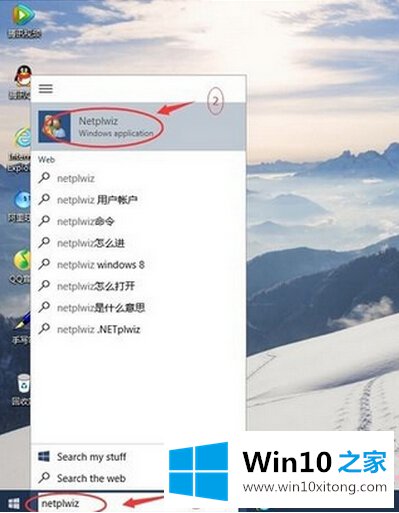
2、进入Win10系统用户账户窗口之后,找到“要使用本计算机,用户必须输入用户名和密码”并将其前面的勾勾去了,接着就单击下面的“确定”选项,如下图所示。
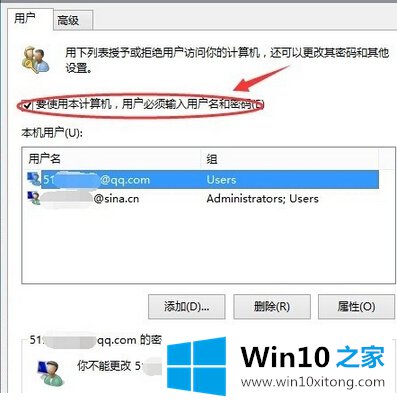
3、这时候就会弹出自动登录设置,在里面填写Win10系统的开机密码,完整之后再单击最下面的“确定”选项,这样就可以将win10操作系统开机密码取消了。
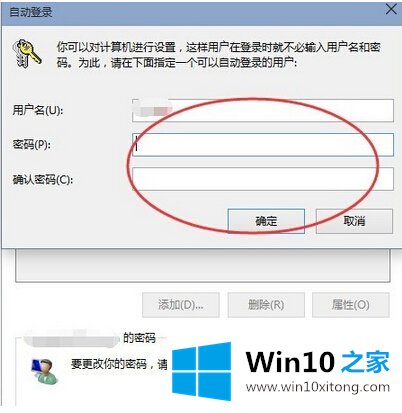
简单的几个步骤就可以将win10开机密码取消,这样下次再开机的话不需要密码就可以直接进入系统。
关于Win10系统开机密码如何取消的解决办法就和大家介绍到这里了额,这篇文章应该会帮助大家解决这个问题,同时希望大家多多支持本站。